Цвета экрана дисплея iPhone искажаются? 7 способов это исправить!
- Цвета экрана дисплея iPhone могут выглядеть искаженными из-за неправильных цветовых фильтров, включения ночной смены, случайного отключения True Tone, сбоев iOS и т. д.
- Чтобы устранить проблемы с искажением цвета экрана, перейдите к Настройки > Доступность > Дисплей и размер текста > Цветные фильтры > Выключить Цветные фильтры.
- Вы также можете попробовать принудительно перезагрузить iPhone, обновить iOS и сбросить все настройки.
Цвета на экране вашего iPhone искажаются? Не волнуйтесь! Есть несколько простых и эффективных шагов, которые вы можете предпринять, чтобы решить проблему и восстановить цвета на экране вашего iPhone.
Без лишних слов давайте обсудим, как исправить искаженные цвета экрана iPhone.
7 способов исправить искажение цвета экрана на iPhone или iPad
Позвольте мне познакомить вас с простыми и эффективными приемами, позволяющими исправить проблемы с искажением цветов на экране iPhone.
- Убедитесь, что цветные фильтры отключены или правильно настроены.
- Принудительно перезагрузите ваш iPhone
- Ручная настройка цветового баланса
- Сбросить все настройки на iPhone или iPad
- Обновите iOS на своем устройстве
- Восстановить айфон
- Проверьте наличие физических повреждений
1. Убедитесь, что цветные фильтры отключены или правильно настроены.
iOS позволяет фильтровать цвета экрана вашего устройства. В зависимости от вашего удобства вы можете выбрать другой фильтр для улучшения просмотра.
Например, если вашим глазам слишком трудно воспринимать яркие цвета, вы можете выбрать «Оттенки серого». Кроме того, вы можете увеличить интенсивность и оттенок фильтров.
- Открыть Настройки → Нажмите Доступность.
- Далее нажмите Дисплей и размер текста.

- Кран Цветные фильтры → Выключить Цветные фильтры.

Примечание: Если вы хотите использовать эту функцию на своем устройстве, обязательно настройте фильтры идеально. Чтобы узнать больше о цветных фильтрах, прочтите это полное руководство.
Теперь проверьте цвета экрана вашего устройства: они должны отображаться правильно. Если оно вернулось в привычный вид – ура! Если ситуация не вернулась в нормальное состояние, перейдите к следующему решению.
2. Принудительно перезагрузите ваш iPhone.
Если проблема с цветом дисплея iPhone не устранена, другое быстрое решение может помочь вам на неопределенный срок. Выполнение принудительной перезагрузки вашего iPhone часто может решить эту проблему за считанные минуты.
Просто нажмите и быстро отпустите кнопку увеличения громкости, а затем кнопку уменьшения громкости. После этого нажмите и удерживайте боковую кнопку, пока не увидите логотип Apple.

Это действие направлено на обновление программного обеспечения устройства и устранение мелких сбоев, вызывающих изменение цвета экрана iPhone.
3. Настройте цветовой баланс вручную.
Если дисплей вашего iPhone автоматически переключится на теплый тон, это может привести к неудовлетворительному качеству просмотра. Но не волнуйтесь; вы можете вручную настроить цветовой баланс, чтобы устранить эту проблему и восстановить оптимальное качество изображения.
- Запуск Настройки → Перейти к Дисплей и яркость.
- Выключить Истинный тон.
- Теперь нажмите Ночная смена.
- Настроить ползунок для оптимизации цветовой температуры дисплея вашего iPhone.

4. Сбросьте все настройки на iPhone или iPad.
- Открыть Настройки → Нажмите Общий → Перенос или сброс iPhone → Перезагрузить.

- Кран Сбросить все настройки → Введите свой Код доступа iPhone и подтверждать.

Я вполне уверен, что вы сможете решить эту проблему после перезагрузки. Однако, если проблема продолжает беспокоить ваше устройство, стоит попробовать выполнить сброс настроек устройства до заводских настроек.
По сути, он очищает все существующие настройки, включая пароли Wi-Fi и данные для входа на веб-сайт. Тем не менее, ваши медиа и данные остаются в безопасности.
5. Обновите iOS на своем устройстве.
Часто вы можете устранить различные проблемы, просто обновив программное обеспечение на своем устройстве. Почти каждое обновление iOS содержит многочисленные исправления ошибок и улучшения производительности. Поэтому было бы неплохо дать и ему шанс.
Примечание: Убедитесь, что ваше устройство подключено к Wi-Fi и заряд аккумулятора составляет не менее 50 %.
- Открыть Настройки приложение → Нажмите Общий.
- Теперь нажмите Обновление программного обеспечения.
- Если доступно обновление, Загрузить и установить это.

6. Восстановить iPhone
Хотя я уверен, что в большинстве случаев вам, возможно, не придется заходить так далеко, я не могу исключить возможность застоя. В такой ситуации вы можете рассмотреть следующие решения, чтобы избавиться от проблем, связанных с программным обеспечением.
- Если у вас есть резервная копия, восстановите iPhone из резервной копии. Этот метод стирает текущие системные данные и возвращает ваш iPhone в предыдущее рабочее состояние, быстро устраняя странные цвета на экране вашего iPhone.
- Если это не дало желаемого результата, попробуйте перевести iPhone в режим DFU.
7. Проверьте наличие физических повреждений.
Если ничего из вышеперечисленного не помогло исправить искаженные цвета на дисплее вашего iPhone, возможно, это происходит из-за физического повреждения. Существует высокая вероятность того, что на дисплее вашего устройства имеется трещина или царапина, которая искажает цвета.
В результате распределение света по дисплею может быть нарушено, что приведет к искажению цветов и снижению яркости. Кроме того, базовая технология OLED также может быть повреждена из-за внутренних воздействий, таких как случайное падение или попадание воды.
Если на экране вашего iPhone есть видимые повреждения, советую вам записаться на прием в Genius Bar и проверить экран. Они помогут вам быстро выявить и устранить возможные физические повреждения и обеспечить оптимальные визуальные характеристики.
Подведение итогов…
Предполагаем, что вы в конечном итоге решили проблему с цветом дисплея iPhone. Хотите рассказать нам о решении, которое сработало для вас? Кроме того, если вы знаете какой-либо другой способ исправить это, сообщите нам об этом в комментариях ниже.
Возможно, вам также захочется прочитать эти посты:
Такие читатели, как вы, помогают поддерживать iGeeksBlog. Когда вы совершаете покупку по ссылкам на нашем сайте, мы можем получать партнерскую комиссию. Прочтите отказ от ответственности.



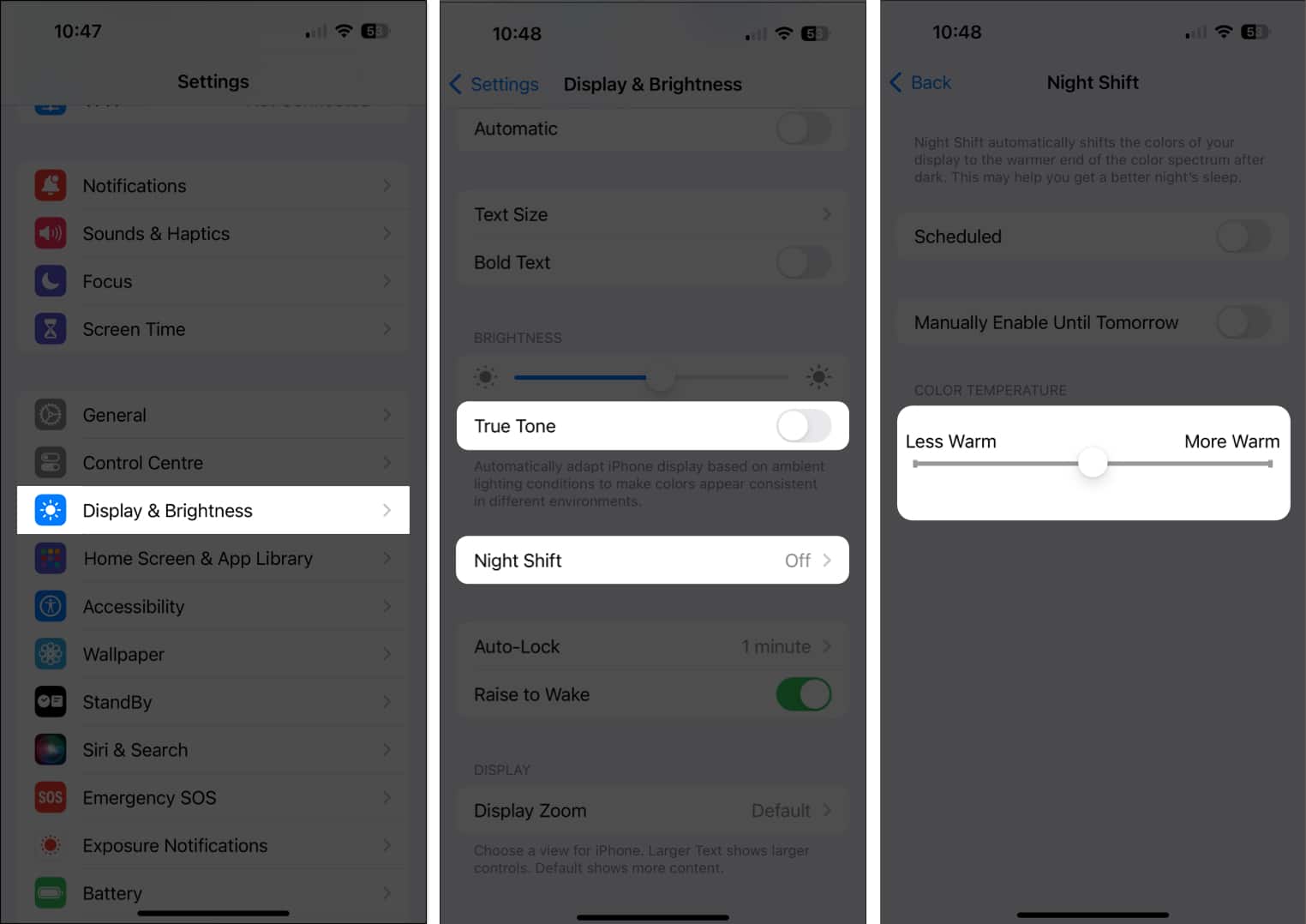




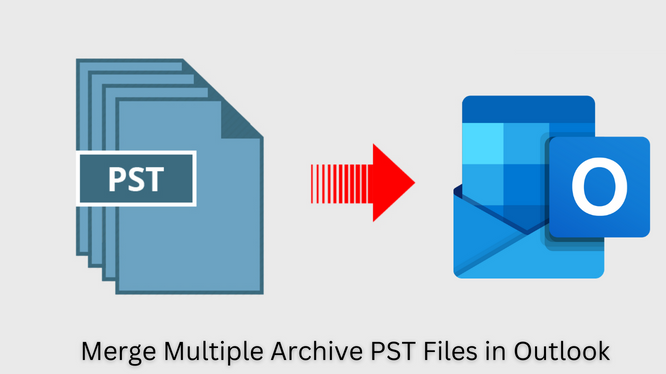
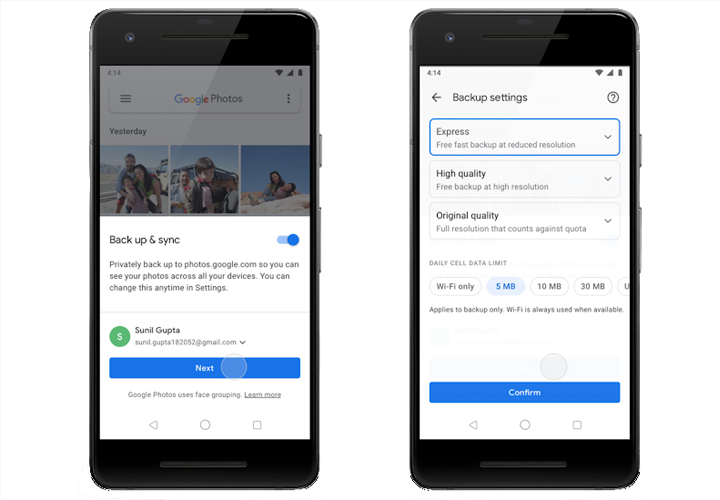
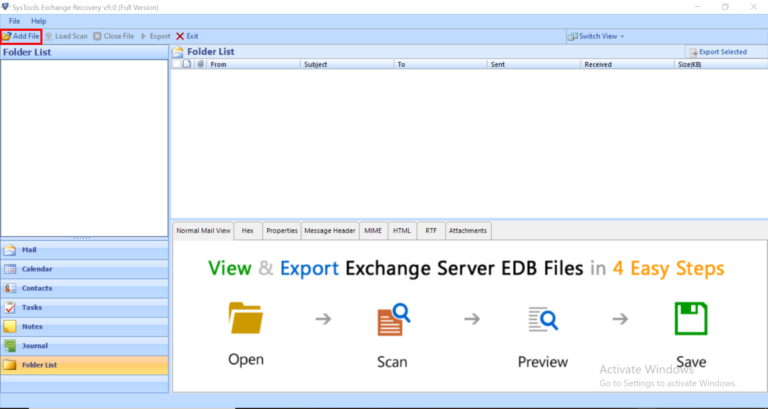

![[FIX] Как получить кешированные адреса электронной почты в Outlook для MAC?](https://xmeg.ru/wp-content/uploads/2021/03/outlook-for-Mac-768x422.jpg)